其实页码是Word文档中,一个至关重要的元素,有了页码,我们可以很容易的找到我们需要的段落内容。并且设置页码后,内容不能轻易的更改,不然容易将文档页码弄混。接下来,大家一起来学习一下,从任意页开始设置页码的技巧。
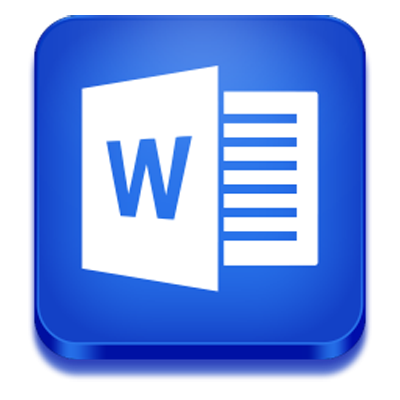 Word
Word
①将鼠标定位到你需要开始编页码的页面的顶部;
②然后选择菜单栏的“插入”中的“分隔符”,在弹出的“分隔符”对话框中选择“分节符类型”下面的“下一页”,然后确定;
③再回到菜单栏选择“视图”中的“页眉和页脚”,然后将鼠标定位到当前页的“页脚”中;
④在页眉页脚的工具栏中单击“链接到前一个”按钮(也就是取消“链接到前一个”);
⑤再次回到菜单栏上,选择“插入”–》页码–》格式,在弹出的“页码格式”里面的“页码编排”中的“起始页码”后面输入1,然后确定,确定,再关闭退出页眉和页脚。
经过以上的一翻设置,我们便可以轻易的设置出页码来,大家伙检查一下,是不是在你所需要的页面中有页码呢?有了以上的技巧,以后在任何文档的任何页面中设置页码都不是问题。
 office办公软件入门基础教程
office办公软件入门基础教程
